Google Fit Neden Adım Saymıyor? İşte Olası Sebepler ve Çözümler
Google Fit, kullanıcılara sağlık ve fitness hedeflerine ulaşmaları için gerekli araçları sunan popüler bir sağlık uygulamasıdır. Ancak, bazı kullanıcılar Google Fit’in adım saymadığına dair şikayetlerde bulunmaktadır. Bu durum, hem yeni başlayanlar hem de deneyimli kullanıcılar için can sıkıcı olabilir. Bu makalede, Google Fit’in neden adım saymadığını ve bu sorunu nasıl çözebileceğinizi detaylı bir şekilde inceleyeceğiz.
1. Uygulama İzinlerinin Kontrolü
Google Fit’in adım saymaması sorununun en yaygın nedenlerinden biri, uygulamanın gerekli izinlere sahip olmamasıdır. Google Fit’in adımları doğru bir şekilde takip edebilmesi için cihazınızdaki hareket verilerine erişim iznine sahip olması gerekir. Bu izinlerin verilmediği durumlarda uygulama, fiziksel aktivitelerinizi doğru bir şekilde takip edemez. İzinleri kontrol etmek için:
1. **Ayarlar > Uygulamalar > Google Fit** yolunu izleyin.
2. **İzinler** bölümüne gidin ve **Fiziksel Aktivite** veya benzeri izinlerin açık olup olmadığını kontrol edin.
3. Gerekirse, izinleri yeniden verin ve uygulamayı yeniden başlatın.
2. Cihazın Sensör Ayarları
Google Fit, telefonunuzun veya akıllı saatinizin sensörlerini kullanarak adım verilerini toplar. Eğer cihazınızdaki sensörler düzgün çalışmıyorsa, adım verileriniz doğru bir şekilde toplanmayabilir. Bu durumda, sensörlerin doğru çalıştığından emin olmak için:
1. **Cihazınızı yeniden başlatın**. Bazen basit bir yeniden başlatma, sensörlerin düzgün çalışmasını sağlayabilir.
2. **Cihazınızın yazılımını güncelleyin**. Güncellemeler, sensör performansını etkileyen hataları düzeltebilir.
3. **Cihazınızın sensörlerini kontrol edin**. Diğer sağlık uygulamalarında da sensörlerin doğru çalışıp çalışmadığını test edebilirsiniz.
3. Uygulama Güncellemeleri ve Sürüm Sorunları
Google Fit uygulamasının eski bir sürümü kullanıyorsanız, adım sayma gibi işlevlerde sorunlarla karşılaşabilirsiniz. Google Fit’in en son sürümünü kullanmanız, performans iyileştirmeleri ve hata düzeltmeleri açısından önemlidir. Uygulamanızı güncellemek için:
1. **Google Play Store** veya **Apple App Store** üzerinden Google Fit’i arayın.
2. Uygulama sayfasında **Güncelle** seçeneğine tıklayın.
4. Cihazınızın Enerji Tasarrufu Modu
Enerji tasarrufu modları, cihazın performansını sınırlayarak bataryanın ömrünü uzatmayı hedefler. Ancak, bu modlar Google Fit’in adım verilerini toplamasını da engelleyebilir. Enerji tasarrufu modunun kapalı olduğundan emin olmak için:
1. **Ayarlar > Batarya** kısmına gidin.
2. **Enerji Tasarrufu** veya benzer bir seçeneği kapatın.
5. İnternet ve Senkronizasyon Sorunları
Google Fit, verilerinizi bulut üzerinde senkronize eder. Eğer internet bağlantınızda bir sorun varsa veya senkronizasyon özelliği kapalıysa, adım verileriniz güncellenmeyebilir. Bu durumda:
1. **İnternet bağlantınızı kontrol edin** ve düzgün çalıştığından emin olun.
2. **Google Fit’in senkronizasyon ayarlarını kontrol edin**. Ayarları **Google Fit > Ayarlar > Senkronizasyon** kısmından yapabilirsiniz.
6. Uygulama Çakışmaları ve Diğer Uygulamalar
Bazı sağlık ve fitness uygulamaları, Google Fit ile aynı anda çalışırken çakışmalara yol açabilir. Diğer uygulamalar, Google Fit’in adım sayma işlevini etkileyebilir. Çakışmaları önlemek için:
1. **Diğer sağlık uygulamalarını geçici olarak kapatın** ve Google Fit’in performansını gözlemleyin.
2. **Uygulama çakışmalarını azaltmak için birden fazla uygulamanın aynı anda çalışmasını engelleyin**.
7. Cihaz ve Uygulama Yeniden Kurulumu
Eğer yukarıdaki çözümler işe yaramazsa, Google Fit uygulamasını kaldırıp yeniden yüklemeyi deneyebilirsiniz. Ayrıca, cihazınızın fabrika ayarlarına dönmek de sorunu çözebilir, ancak bu adım, cihazınızdaki tüm verilerin silinmesine neden olabilir. Yeniden kurulum için:
1. **Google Fit uygulamasını kaldırın**.
2. **Cihazınızı yeniden başlatın**.
3. **Google Fit’i tekrar indirin ve kurun**.
8. Destek ve Yardım Arama
Tüm bu adımları denemenize rağmen sorun devam ediyorsa, Google Fit destek ekibi ile iletişime geçmeniz gerekebilir. Destek ekibi, uygulama ile ilgili özel sorunları çözmede size yardımcı olabilir. Destek almak için:
1. **Google Fit uygulaması içindeki yardım ve destek bölümü**ne gidin.
2. **Google Fit’in resmi destek sayfası**na başvurun.
Sonuç olarak, Google Fit’in adım saymaması sorununun çeşitli nedenleri olabilir ve bu nedenlere yönelik farklı çözümler bulunmaktadır. Yukarıda belirtilen adımları izleyerek, sorununuza en uygun çözümü bulabilir ve Google Fit’in adım sayma işlevini tekrar aktif hale getirebilirsiniz. Uygulama performansınızı artırmak ve en iyi sağlık deneyimini yaşamak için bu önerilere dikkat etmeniz faydalı olacaktır.
Google Fit, kullanıcılara sağlık ve fitness hedeflerine ulaşmaları için gerekli araçları sunan popüler bir sağlık uygulamasıdır. Ancak, bazı kullanıcılar Google Fit’in adım saymadığına dair şikayetlerde bulunmaktadır. Bu durum, hem yeni başlayanlar hem de deneyimli kullanıcılar için can sıkıcı olabilir. Bu makalede, Google Fit’in neden adım saymadığını ve bu sorunu nasıl çözebileceğinizi detaylı bir şekilde inceleyeceğiz.
1. Uygulama İzinlerinin Kontrolü
Google Fit’in adım saymaması sorununun en yaygın nedenlerinden biri, uygulamanın gerekli izinlere sahip olmamasıdır. Google Fit’in adımları doğru bir şekilde takip edebilmesi için cihazınızdaki hareket verilerine erişim iznine sahip olması gerekir. Bu izinlerin verilmediği durumlarda uygulama, fiziksel aktivitelerinizi doğru bir şekilde takip edemez. İzinleri kontrol etmek için:
1. **Ayarlar > Uygulamalar > Google Fit** yolunu izleyin.
2. **İzinler** bölümüne gidin ve **Fiziksel Aktivite** veya benzeri izinlerin açık olup olmadığını kontrol edin.
3. Gerekirse, izinleri yeniden verin ve uygulamayı yeniden başlatın.
2. Cihazın Sensör Ayarları
Google Fit, telefonunuzun veya akıllı saatinizin sensörlerini kullanarak adım verilerini toplar. Eğer cihazınızdaki sensörler düzgün çalışmıyorsa, adım verileriniz doğru bir şekilde toplanmayabilir. Bu durumda, sensörlerin doğru çalıştığından emin olmak için:
1. **Cihazınızı yeniden başlatın**. Bazen basit bir yeniden başlatma, sensörlerin düzgün çalışmasını sağlayabilir.
2. **Cihazınızın yazılımını güncelleyin**. Güncellemeler, sensör performansını etkileyen hataları düzeltebilir.
3. **Cihazınızın sensörlerini kontrol edin**. Diğer sağlık uygulamalarında da sensörlerin doğru çalışıp çalışmadığını test edebilirsiniz.
3. Uygulama Güncellemeleri ve Sürüm Sorunları
Google Fit uygulamasının eski bir sürümü kullanıyorsanız, adım sayma gibi işlevlerde sorunlarla karşılaşabilirsiniz. Google Fit’in en son sürümünü kullanmanız, performans iyileştirmeleri ve hata düzeltmeleri açısından önemlidir. Uygulamanızı güncellemek için:
1. **Google Play Store** veya **Apple App Store** üzerinden Google Fit’i arayın.
2. Uygulama sayfasında **Güncelle** seçeneğine tıklayın.
4. Cihazınızın Enerji Tasarrufu Modu
Enerji tasarrufu modları, cihazın performansını sınırlayarak bataryanın ömrünü uzatmayı hedefler. Ancak, bu modlar Google Fit’in adım verilerini toplamasını da engelleyebilir. Enerji tasarrufu modunun kapalı olduğundan emin olmak için:
1. **Ayarlar > Batarya** kısmına gidin.
2. **Enerji Tasarrufu** veya benzer bir seçeneği kapatın.
5. İnternet ve Senkronizasyon Sorunları
Google Fit, verilerinizi bulut üzerinde senkronize eder. Eğer internet bağlantınızda bir sorun varsa veya senkronizasyon özelliği kapalıysa, adım verileriniz güncellenmeyebilir. Bu durumda:
1. **İnternet bağlantınızı kontrol edin** ve düzgün çalıştığından emin olun.
2. **Google Fit’in senkronizasyon ayarlarını kontrol edin**. Ayarları **Google Fit > Ayarlar > Senkronizasyon** kısmından yapabilirsiniz.
6. Uygulama Çakışmaları ve Diğer Uygulamalar
Bazı sağlık ve fitness uygulamaları, Google Fit ile aynı anda çalışırken çakışmalara yol açabilir. Diğer uygulamalar, Google Fit’in adım sayma işlevini etkileyebilir. Çakışmaları önlemek için:
1. **Diğer sağlık uygulamalarını geçici olarak kapatın** ve Google Fit’in performansını gözlemleyin.
2. **Uygulama çakışmalarını azaltmak için birden fazla uygulamanın aynı anda çalışmasını engelleyin**.
7. Cihaz ve Uygulama Yeniden Kurulumu
Eğer yukarıdaki çözümler işe yaramazsa, Google Fit uygulamasını kaldırıp yeniden yüklemeyi deneyebilirsiniz. Ayrıca, cihazınızın fabrika ayarlarına dönmek de sorunu çözebilir, ancak bu adım, cihazınızdaki tüm verilerin silinmesine neden olabilir. Yeniden kurulum için:
1. **Google Fit uygulamasını kaldırın**.
2. **Cihazınızı yeniden başlatın**.
3. **Google Fit’i tekrar indirin ve kurun**.
8. Destek ve Yardım Arama
Tüm bu adımları denemenize rağmen sorun devam ediyorsa, Google Fit destek ekibi ile iletişime geçmeniz gerekebilir. Destek ekibi, uygulama ile ilgili özel sorunları çözmede size yardımcı olabilir. Destek almak için:
1. **Google Fit uygulaması içindeki yardım ve destek bölümü**ne gidin.
2. **Google Fit’in resmi destek sayfası**na başvurun.
Sonuç olarak, Google Fit’in adım saymaması sorununun çeşitli nedenleri olabilir ve bu nedenlere yönelik farklı çözümler bulunmaktadır. Yukarıda belirtilen adımları izleyerek, sorununuza en uygun çözümü bulabilir ve Google Fit’in adım sayma işlevini tekrar aktif hale getirebilirsiniz. Uygulama performansınızı artırmak ve en iyi sağlık deneyimini yaşamak için bu önerilere dikkat etmeniz faydalı olacaktır.